自动生成的.xmp文件 教大家学习怎样使用RAW中的.xmp
PS基础入门学习教程 人气:0
很多摄影师都喜欢在拍摄前把格式调成RAW方便后期的修正,但我们常常会发现用PS打开RAW文件就会产生一个后缀为.xmp 的文件,这个文件是PS对RAW格式文件在ACR里调整过的各种参数的一个记录文件,这样你下次还打开这个RAW时,就可以看到你上次调整的结果,而不是从默认值或自动开始了。我想RAW格式所有摄影爱好者都很清楚了吧! 但我发现很多人都会随手把生成的.xmp删除掉. 现在,我要教大家如何去使用RAW中的.xmp! 在 Windows 中,可以将文件信息添加到以 Photoshop、TIFF、JPEG、EPS 和 PDF 格式存储的文件中。在 Mac OS 中,可以将文件信息添加到任何格式的文件中。所添加的信息使用 XMP(eXtensible 元数据平台)嵌入到文件中。XMP 为 Adobe 应用程序和工作流程伙伴提供了一个通用 XML 框架,在各出版流程之间实现了文档元数据的创建、处理和交换标准化。 输入关于文件的信息: 一)选取“文件”>“文件简介”。
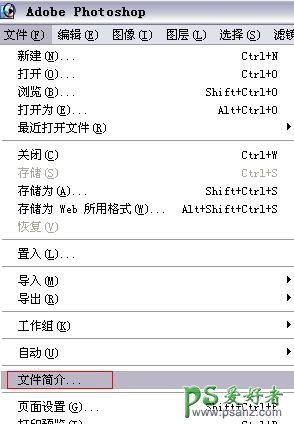
Photoshop添加文件信息
二)对于“分类”,为要输入的信息选择一个选项: 1.常规 使您可以输入标题、作者、题注、版权信息和拥有者 URL。若要在图像窗口的标题栏中显示版权符号,请在“版权状态”菜单中选取“受版权保护的作品”。如果 Photoshop 在图像中检测到 Digimarc 水印,“版权公告”部分将自动更新。
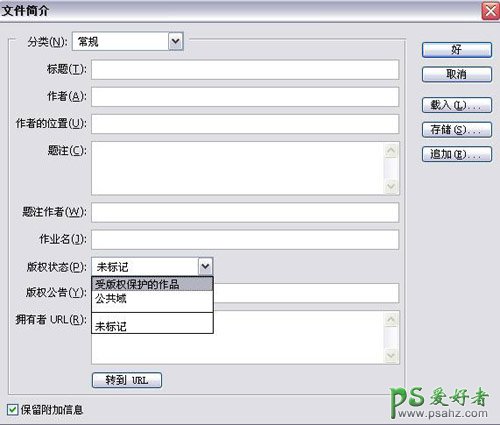
Photoshop添加文件信息
注释:若要打印 Adobe Photoshop 图像下的标题,请选取“文件”>“打印预览”,并选择“标题”。然后正常打印。

2.关键字 为一些图像浏览器提供分类和搜索图像的方法。若要向关键字列表中添加条目,请在文本框中键入,然后点按“添加”。若要替换关键字,请在列表中选择该关键字,键入替换值,然后点按“替换”。若要删除关键字,请选择该关键字,并点按“删除”。
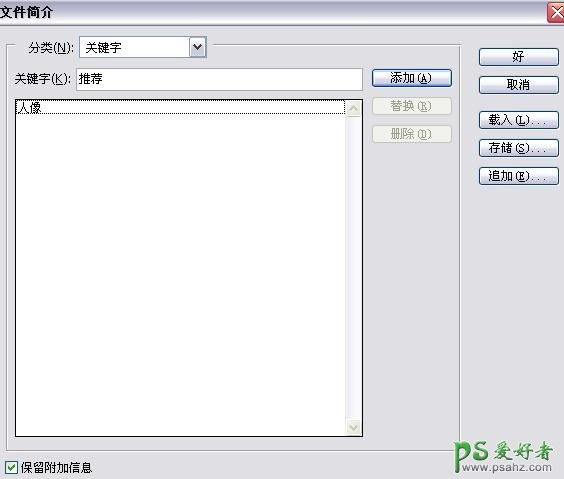
Photoshop添加文件信息
3.类别 使您可以输入三个字母的 Associated Press 代码。(当地若有 Associated Press 的地区登记处,那里维护有类别列表。)若要将图像包括在补充类别中,请键入代码并点按“添加”。若要替换一个类别,请选择其代码并键入替换值,然后点按“替换”。若要删除一个类别,选择其代码并点按“删除”。
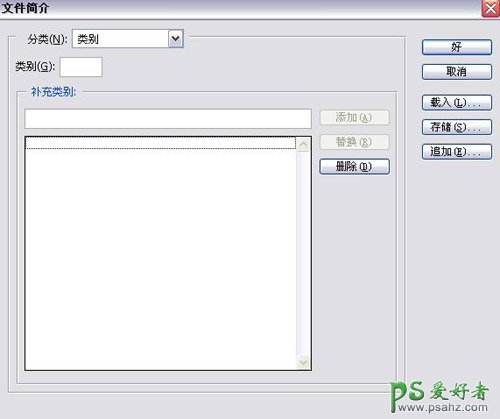
4.原稿 提供有关图像历史记录的信息。若要以短文本格式输入当前日期,请点按“今天”。对于“荣誉”,输入受版权保护的图像的资料来源中所需的信息。“传送参考”为 Associated Press 提供有关图像原始传送位置的信息。对于“紧急程度”,指定图像在编辑上的紧急程度,而非其处理优先级。

Photoshop添加文件信息
5.EXIF 显示从数码相机导入的信息,如照片的拍摄日期和时间、分辨率、ISO 感光度、光圈大小、压缩和曝光时间。有关 EXIF 注释的详细信息,请参阅您的数码相机文档。
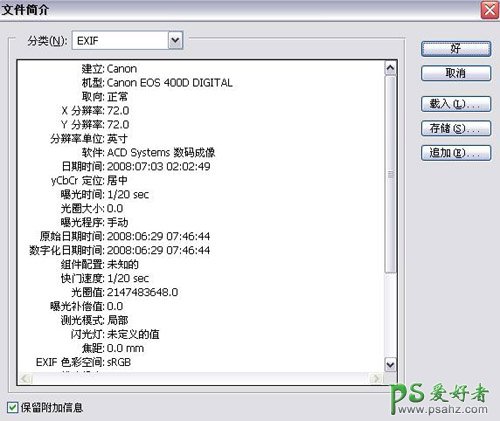
三)载入、存储或追加文件信息: 在“文件简介”对话框中执行下列操作之一: 1.点按“载入”,用存储在“文件简介”文件中的信息替换当前信息。可以载入由 Photoshop 早期版本创建的 XMP 文件或 FFO 文件。
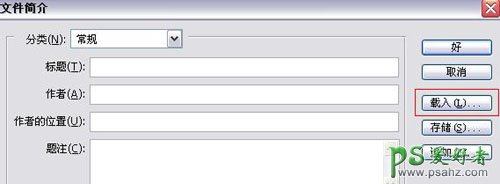
Photoshop添加文件信息
2.点按“存储”将当前文件信息存储在 XMP 文件中供以后使用。
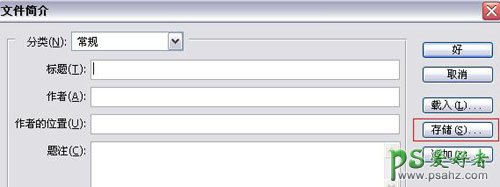
3.点按“追加”,将存储在“文件简介”文件中的信息添加到当前文件信息中。对于每个“文件简介”栏,如果该栏不包含信息,则它将被文件中的内容更新。“题注”和“关键字”中总是追加文件中的信息。
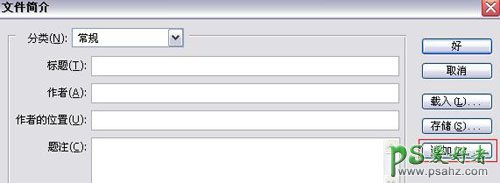
加载全部内容